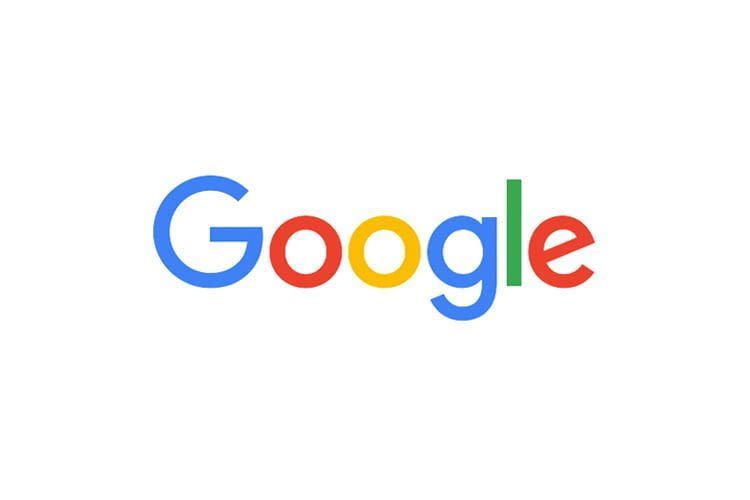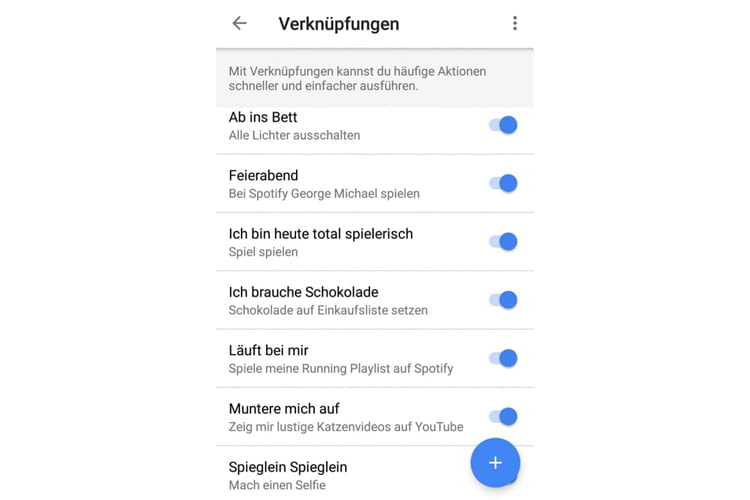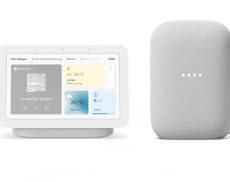Google Assistant: Smart Home Steuerung mit personalisierten Sprachverknüpfungen
Selbsterstellte Sprachbefehle sind bei der Smart Home-Steuerung sehr nützlich. Denn der Google Assistant lässt sich beispielsweise dazu nutzen, mit einem einzigen Sprachbefehl sämtliche Smart Home-Lampen auszuschalten. Zudem ist es möglich Googles Sprachassistenten auch so zu programmieren, dass er auf einen selbst definierten Sprachefehl hin Musik aus einer Spotify-Playlist abspielt oder vordefinierte Whatsapp-Nachrichten an Kontakte versendet.
Google Assistant: Eigene Sprachbefehle erstellen
Wer das Erstellen eigener Sprachbefehle im Google Assistant ausprobieren möchte, dem kann unsere Schritt-für-Schritt-Anleitung hilfreich sein:
- Home Button des Smartphones gedrückt halten, bis sich der Google Assistant öffnet
- Oben rechts im Google Assistant werden drei übereinanderliegende Punkte angezeigt. Diese antippen, um das Menü zu öffnen.
- Den Menüpunkt „Einstellungen“ auswählen.
- Im Einstellungsmenü des Google Assistant den Punkt „Verknüpfungen“ auswählen.
- Hier findet man eine blaue Schaltfläche mit einem Plus-Zeichen, um eine neue Verknüpfung zu erstellen.
- In der Zeile: „Wenn ich folgendes sage“, den gewünschten Sprachbefehl eingeben. Zum Beispiel: „Ich komme nachhause“.
- In der letzten Zeile unter „Google Assistant sollte Folgendes tun“ die gewünschte Aktion festlegen. Zum Beispiel: „Schalte das Licht im Wohnzimmer ein“.
- Oben rechts auf das blau unterlegte Wort „Speichern“ tippen.
Betritt man nun nach einem langen Arbeitstag seine Wohnung und ruft dem Google Home Lautsprecher zu: „Ok Google, ich komme nachhause“, schaltet der Google Assistant beispielsweise das Licht im Wohnzimmer ein. Vorausgesetzt, dort wurden vorher Smart Home-fähige Lampen installiert. Die Sprachbefehle und die damit verknüpften Aktionen sind in diesem Rahmen frei wählbar.
Weitere Ratgeber zu Google Assistant
Google Assistant - Sprachsteuerung für das Smart Home
Ok Google: Das sind die wichtigsten Google Home Sprachbefehle
Actions on Google: Die besten Google Skills für Google Home
Mehr Trends und News zum Smart Home
Die mit * gekennzeichneten Links sind sogenannte Affiliate Links. Kommt über einen solchen Link ein Einkauf zustande, werden wir mit einer Provision beteiligt. Für Sie entstehen dabei keine Mehrkosten.
Wir haben Kooperationen mit verschiedenen Partnern. Unter anderem verdienen wir als Amazon-Partner an qualifizierten Verkäufen.